Проемы в 3D-пространствах произвольной формы можно редактировать так же, как редактируется в AutoCAD Architecture 2022 toolset любая граница, основанная на профиле. Для создания нужной формы границы проема используются ручки вершин и кромок.
- Выберите пространство, в котором требуется отредактировать кромку проема поверхности, и нажмите ручку "Редактировать поверхности".
- Нажмите ручку для поверхности с проемом, который требуется отредактировать.
- Выберите ручку кромки для кромки, которую требуется изменить.
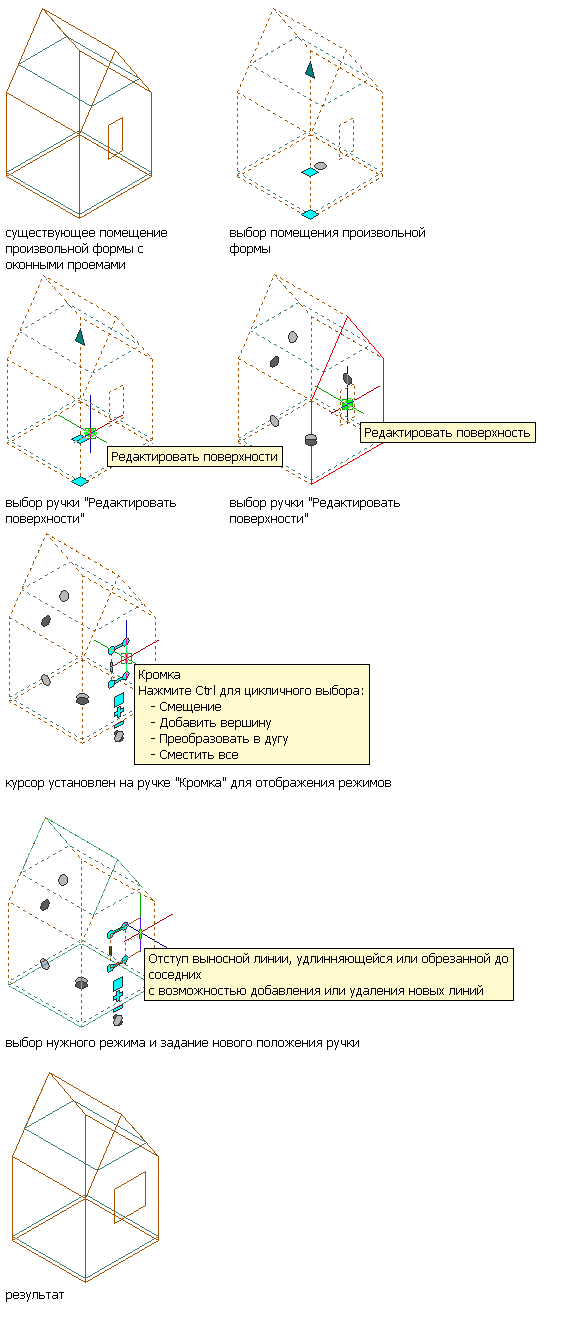
Смещение кромки проема окна на поверхности пространства произвольной формы
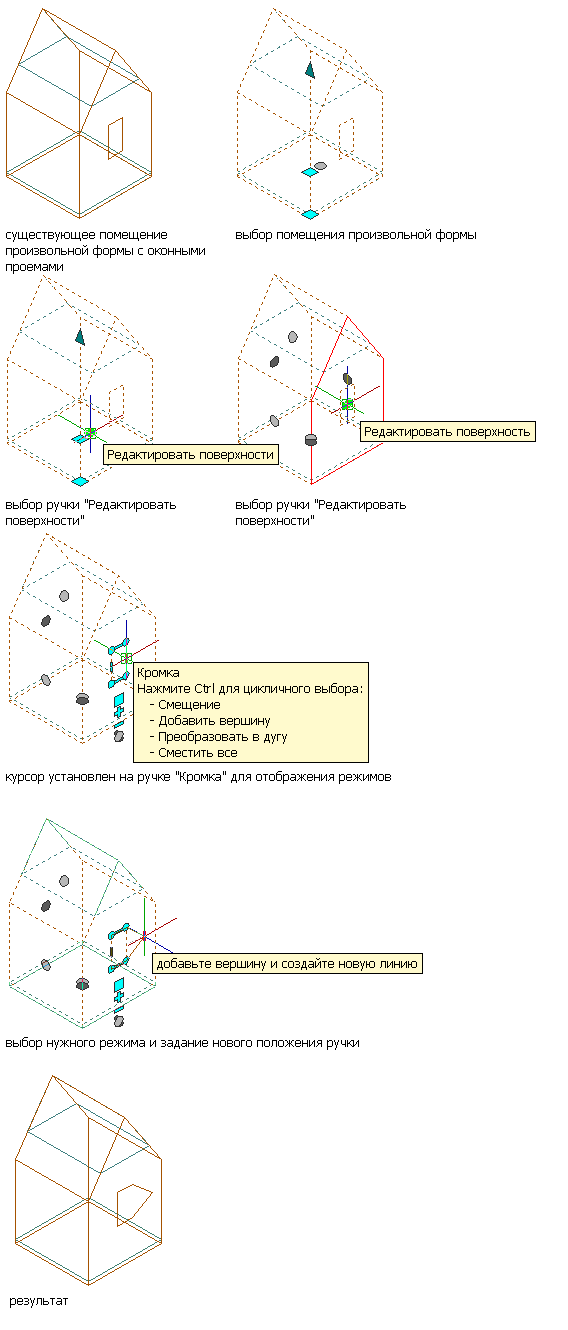
Добавление вершины к кромке проема окна на поверхности пространства произвольной формы
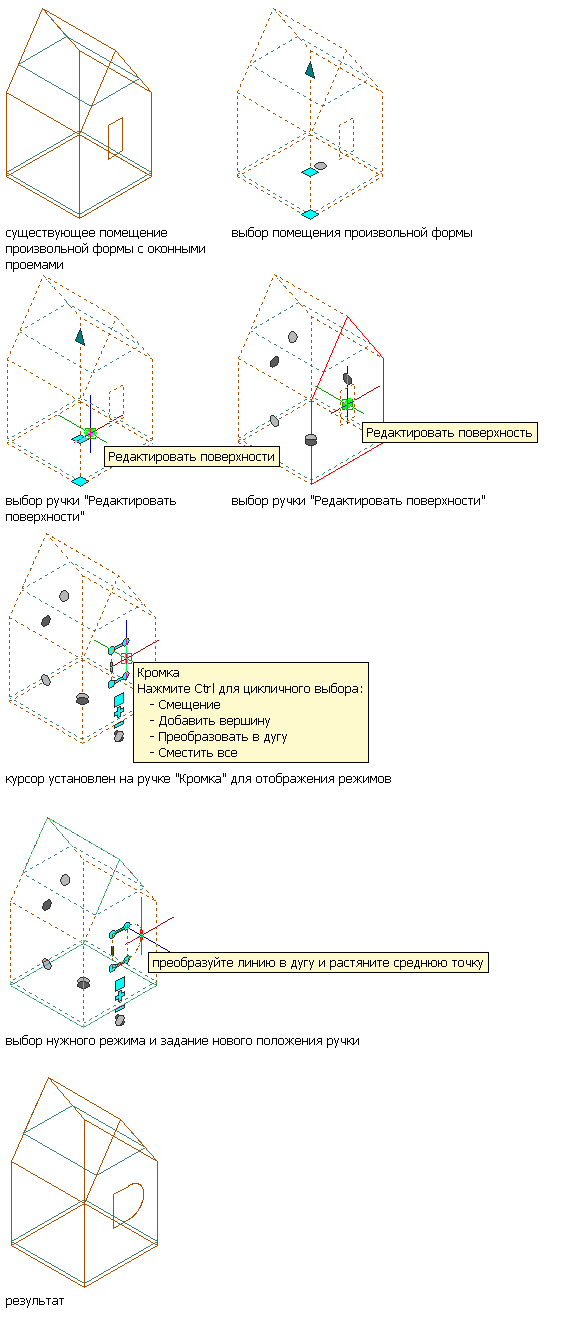
Преобразование кромки проема окна на поверхности пространства произвольной формы в дугу
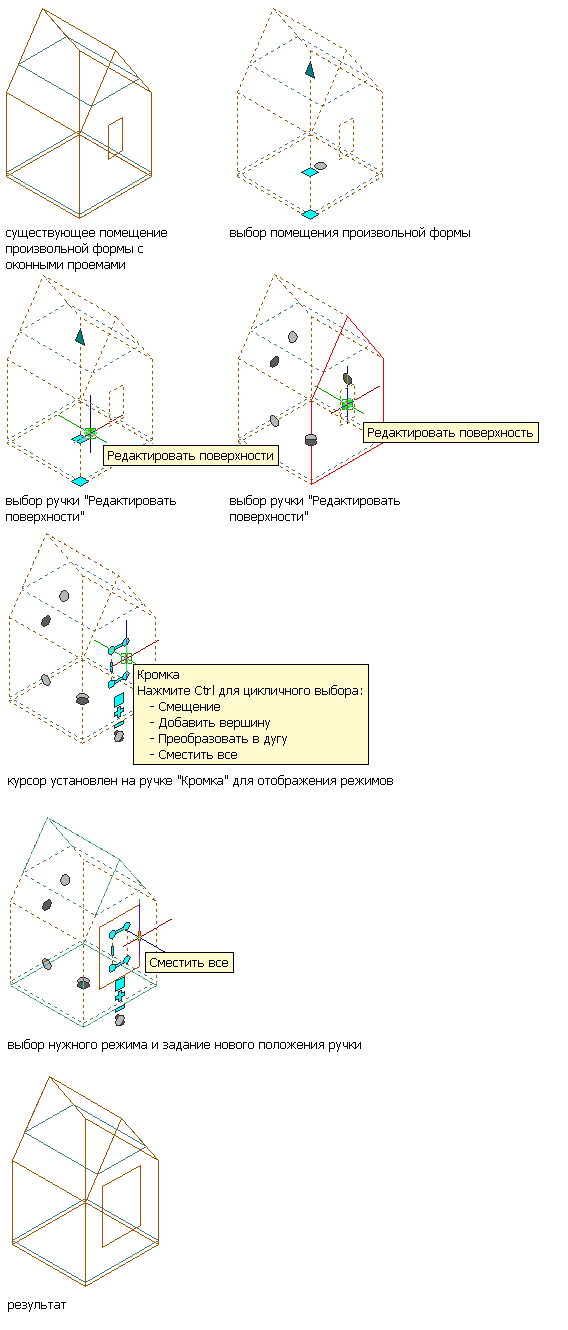
Смещение всех кромок проема окна на поверхности пространства произвольной формы
- Определите новое положение кромки:
Если требуется... то... сместить кромку, переместите кромку в нужное место и щелкните ее или введите значение и нажмите клавишу Enter. добавить вершину и создать кромку, нажав клавишу CTRL, перейдите в режим редактирования "Добавить вершину". Переместите кромку в нужное место и щелкните ее или введите значение и нажмите клавишу Enter. преобразовать выбранную кромку в дугу/преобразовать выбранную дугу в отрезок, дважды нажав клавишу CTRL, перейдите в режим редактирования "Преобразовать в дугу/Преобразовать в линию". Растяните середину до нужного положения и щелкните ее или введите значение и нажмите клавишу Enter. сместить все кромки на одинаковое расстояние, нажмите три раза CTRL для переключения в режим редактирования "Сместить все". Переместите выбранную кромку в нужное место и щелкните ее или введите значение и нажмите клавишу Enter. - Для выхода из режима редактирования поверхности нажмите ручку "Завершить редактирование поверхностей".